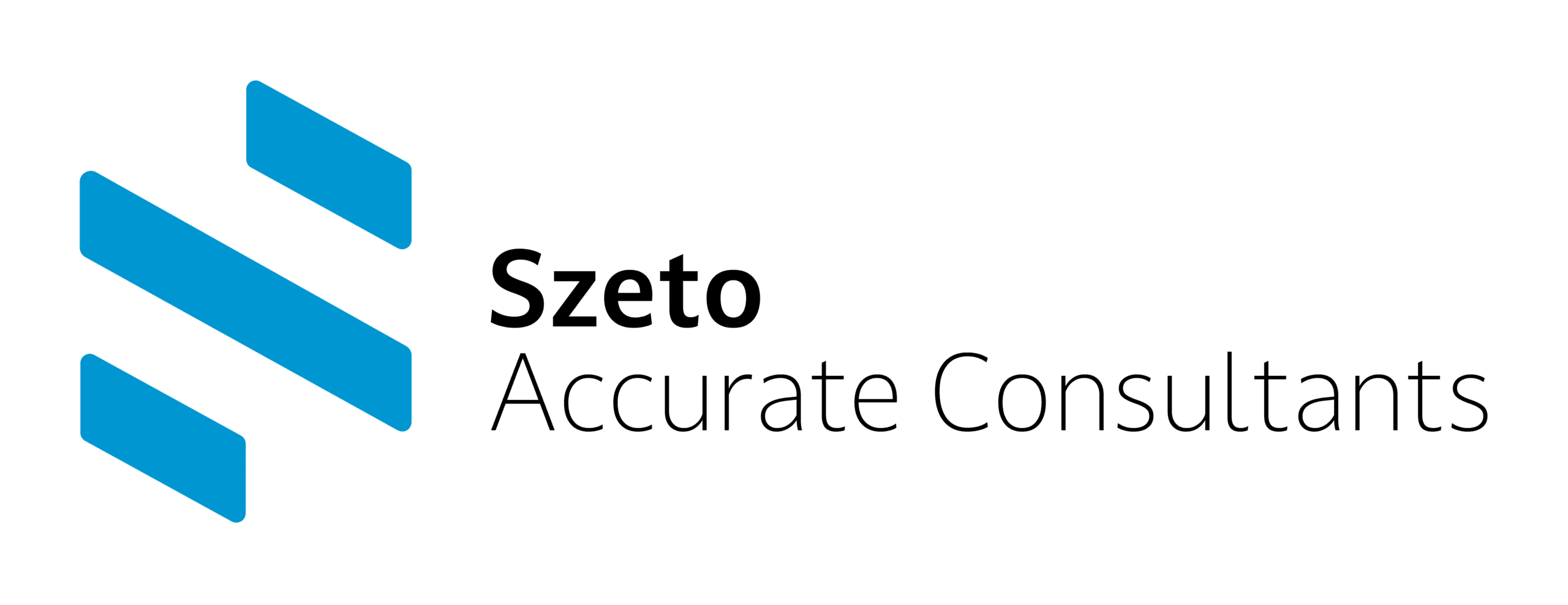Bagi Anda yang menggunakan alur pembelian mulai dari Pesanan, berikut ini langkah untuk membuat faktur pembelian yang berasal dari pesanan pembelian : Klik menu Pembelian | Faktur Pembelian. Lengkapi informasi Nama Pemasok dan Tanggal, lalu klik tombol Ambil | Pesanan. Pilih Pesanan Pembelian yang akan dimasukan kedalam Faktur Pembelian, lalu
Cara Membuat Faktur Pembelian di Accurate Online
Cara untuk membuat faktur pembelian adalah sbb : Klik menu Pembelian | Faktur Pembelian. Lengkapi field Pemasok, Tanggal dan masukan pada bagian Cari/Pilih Barang & Jasa dengan barang yang akan dibeli. Tentukan informasi detail atas barang yang dibeli, lalu klik Lanjut. Lakukan langkah 2 dan 3, untuk memasukan barang &
Cara Membuat Uang Muka Pembelian di Accurate Online
Cara untuk mencatat pembayaran uang muka pembelian kepada pemasok adalah sbb : Klik menu Pembelian | Uang Muka Pembelian. Tentukan informasi Pemasok, Tanggal, Nilai Uang Muka, Kena Pajak, dsb. Klik Tombol Proses | Pembayaran. Lakukan proses pembayaran uang muka pembelian tsb, lalu klik Simpan pada formulir Pembayaran Pembelian. Sampai tahap
Cara Membuat Penerimaan Barang di Accurate Online
Jika proses penerimaan barang di perusahaan Anda tidak selalu diawali pesanan pembelian, maka Anda dapat langsung membuat penerimaan barang dengan cara sbb : Klik menu Pembelian | Penerimaan Barang. Lengkapi informasi Terima Dari, Tanggal dan Barang yang diterima. Lengkapi informasi detail barang yang akan diterima, lalu klik Lanjut. Jika telah
Cara Membuat Pesanan Pembelian Dengan Uang Muka di Accurate Online
Pesanan Pembelian yang Anda buat biasanya disertai keharusan dari pemasok untuk membayar uang muka pembelian. Berikut ini cara untuk mencatat pesanan pembelian yang disertai dengan uang muka pembelian : Klik menu Pembelian | Pesanan Pembelian. Isi Nama Pemasok, Tanggal, Barang & Jasa, serta informasi tambahan, lalu klik Proses | Uang
Cara Membatalkan Pesanan Pembelian di Accurate Online
Apabila dalam proses pesanan pembelian terjadi pembatalan dikarenakan barang di pemasok tidak tersedia, ataupun terjadi pembatalan karena ada pemasok lain yang lebih murah dari sisi harga, maka Anda dapat membuat pembatalan pesanan pembelian dengan cara sbb : Klik menu Pembelian | Pesanan Pembelian. Klik Daftar Pesanan Pembelian, lalu cari nomor
Cara Membuat Pesanan Pembelian di Accurate Online
Untuk membuat pesanan pembelian di Accurate Online adalah sebagai berikut: Klik menu Pembelian | Pesanan Pembelian. Isi Nama Pemasok, Tanggal dan informasi yang dibutuhkan. Pada bagian Cari/Pilih Barang & Jasa, masukan barang atau jasa yang akan dipesan. Lengkapi detail informasi barang & jasa yang dipilih, lalu klik Lanjut. Lakukan langkah
Cara Menggunakan Smartlink e-Commerce di Accurate Online
Cara menggunakan smartlink e-Commerce di Accurate Online adalah sebagai berikut : Ke menu Penjualan | Smartlink e-commerce Klik + (Tambah) | Selanjutnya diisi kolom di tab Umum, Ongkir dan Fee dan Lainnya : 1) Tab UmumPilih Nama Toko (Shopee/Tokopedia/Bukalapak/JD.ID/Lazada/Elevania/Blibli) | Masukkan Nama Toko Penjualan Atas Cabang : Pilih Cabang (Tidak
Cara Membuat Target Penjualan Seller di Accurate Online
Target Penjualan Seller / Penjual merupakan fitur di Accurate Online yang berfungsi untuk menentukan target penjualan bagi salesman (penjual). Tujuannya untuk melakukan penilaian kinerja penjual (salesman). Nilai target dan rill penjualan dari penjual (salesman) disajikan dalam Laporan Target Penjualan Penjual. Cara membuat target penjualan adalah sbb : Klik menu Penjualan
Cara Membuat Target Penjualan Barang di Accurate Online
Cara membuat target penjualan barang adalah sbb : Klik menu Penjualan | Target Penjualan. Lengkapi field-field pada formulir target penjualan mulai dari Nama Target, Tipe Target, Tanggal dan Nama Barang yang akan dimasukan dalam target penjualan. Tentukan kuantitas dan nilai dari barang yang akan ditargetkan penjualannya. Klik Lanjut dan lakukan